Com a temporada de compras de fim de ano para nós, é hora de começar a cobrir suas faixas on-line para não estragar uma surpresa de feriado. Se você é como eu, então faz compras ou, pelo menos, pesquisa potenciais ideias de presentes em seu telefone. E se você tem filhos como o meu, então eles estão constantemente emprestando seu telefone. Para preservar a magia dos feriados, sugiro que você mantenha as abas abertas.
Uma guia aberta no Safari, no Chrome ou no aplicativo de pesquisa do Google pode revelar os segredos do Papai Noel, caso você não esteja navegando de maneira particular. Você pode, claro, com bastante swiping e tocando fechar todas as suas abas abertas, um por um. Uma maneira mais rápida, no entanto, é fechar tudo de uma vez - se você souber onde procurar.
Feche todas as guias no Safari
O Safari esconde a opção Fechar todas as abas. Para acessá-lo, toque no botão de guias no canto inferior direito que abre um carrossel de todas as suas guias abertas. Em seguida, toque e segure o botão Concluído até que um menu deslize para cima a partir da borda inferior com um botão para abrir uma nova guia ou Fechar X Guias (com X sendo o número de guias que você tem atualmente aberto).
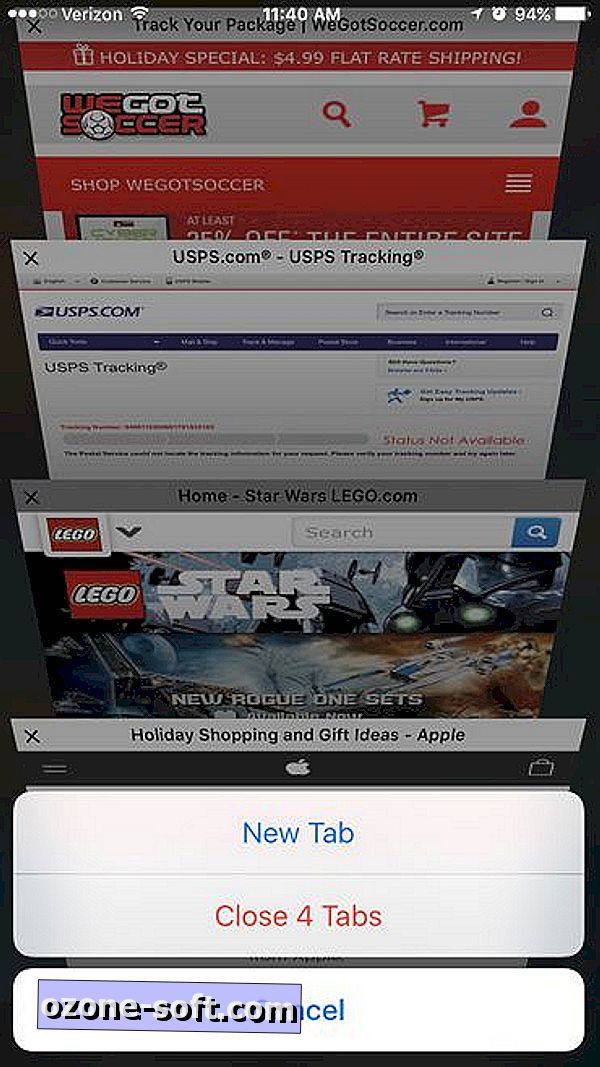
Feche todas as guias no Chrome
O Chrome faz é um pouco mais fácil do que o Safari fechar todas as guias. Primeiro, toque no botão de guias no canto superior direito que lista o número de suas guias abertas. Em seguida, toque no botão de ponto triplo no canto superior direito e toque em Fechar todas as guias no menu.
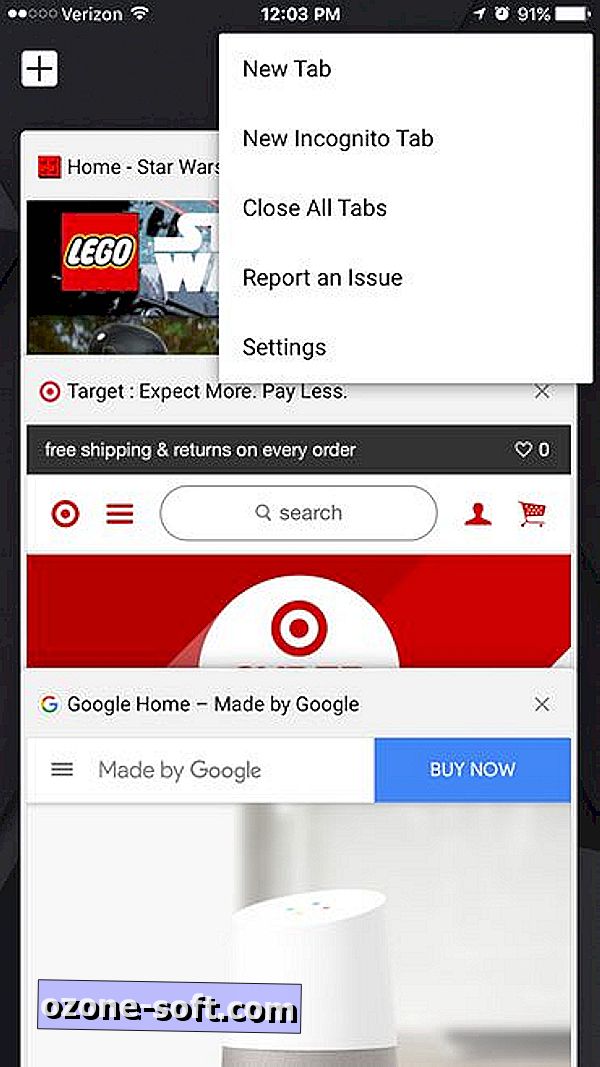
Feche todas as guias no aplicativo de pesquisa do Google
Eu realmente acumulo as guias abertas no aplicativo de pesquisa do Google porque ele abre uma nova guia sempre que você toca para abrir um resultado de pesquisa. Para fechar todas as guias, toque no botão de guias para abrir o carrossel das guias abertas. (O botão de guias fica no canto superior direito da página inicial da Pesquisa do Google, mas passa para o canto inferior direito quando você está visualizando uma página da Web.) O aplicativo de pesquisa do Google oculta todas as guias opção até deslizar para remover uma das abas abertas do carrossel. Depois de deslizar para excluir uma guia, um botão Limpar tudo será exibido no canto superior direito.
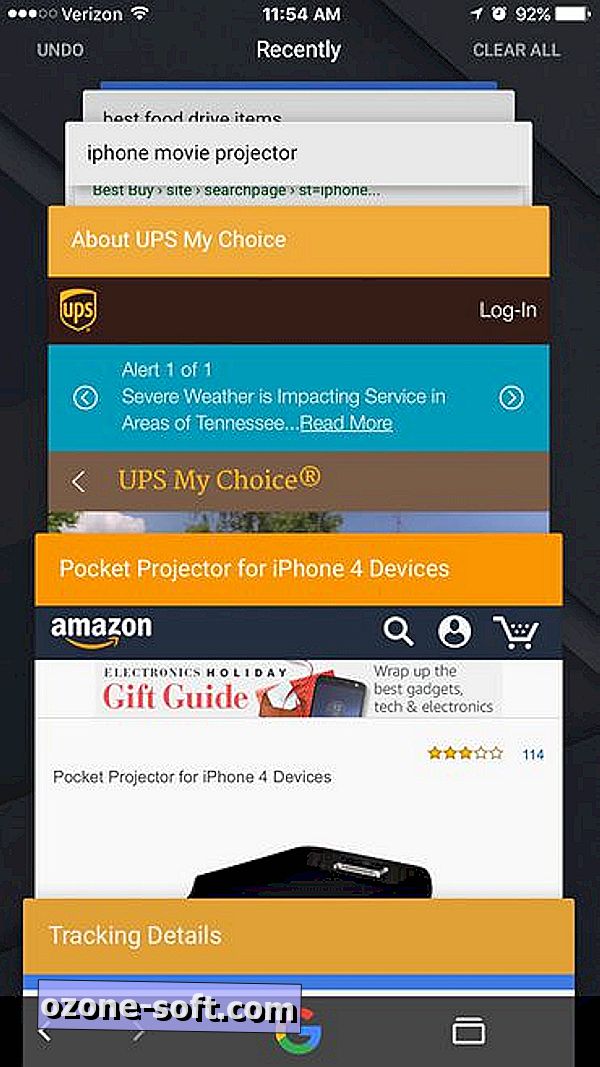
Há mais um passo para cobrir suas faixas de compras de fim de ano no aplicativo de pesquisa do Google. Quando você toca na barra de pesquisa para inserir uma consulta, ela lista suas pesquisas recentes. Abaixo dessas sugestões, há uma opção para Visualizar o histórico de pesquisa . Toque e, em seguida, você pode tocar em Limpar todo o seu histórico de pesquisa, não deixando rastros de suas paradas de compras.
Para mais, aprenda como comprar na Amazon sem arruinar as férias e por que comprar coisas no seu telefone ainda é uma droga.













Deixe O Seu Comentário